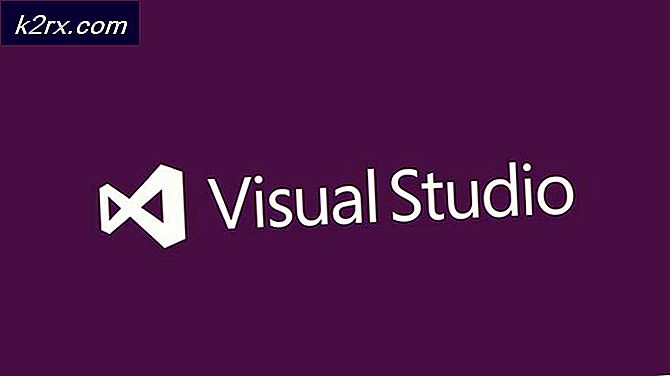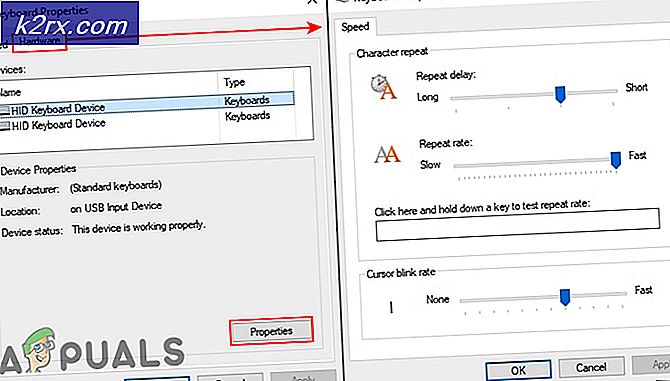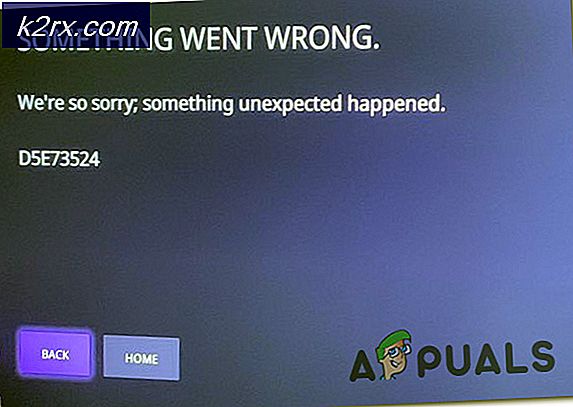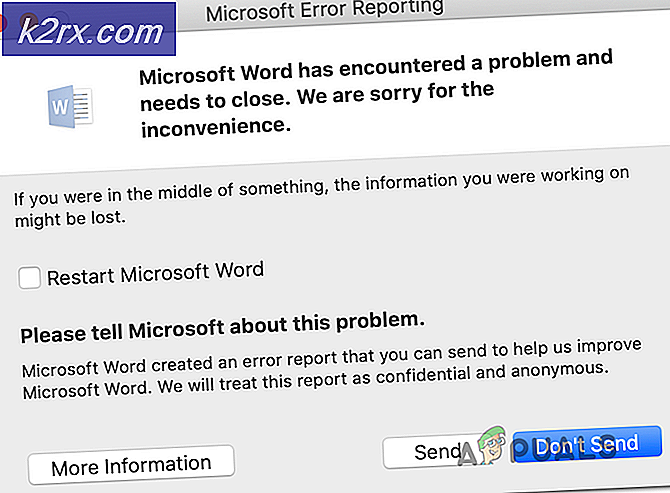Hoe lang duurt het voordat Windows-updates zijn voltooid?
Windows-updates kost soms veel tijd. Als er niets anders is, bezet het RAM-geheugen van een systeem en stoort het de gebruiker als het uren en uren nodig heeft om het te voltooien en bij te werken. Langere tijdsduren in updates zijn te wijten aan enkele belangrijke redenen.
Eerst en vooral is de tijd die Windows nodig heeft om een update te voltooien afhankelijk van de ouderdom van een systeem. Als een machine te oud is, zal de hardware veel tijd kosten om te reageren op de verzoeken van het besturingssysteem. Als dit het geval is, is de geschatte tijd niet gedefinieerd. Het kan nog een uur meer tot een dag duren. Ten tweede hangt het ook een beetje af van uw internetverbinding. Dit betekent echter niet dat de problemen niet meer kunnen worden opgelost.
Voer Windows Update Troubleshooter uit
De beste en gemakkelijkste manier om erachter te komen en vast te stellen wat er mis is met updaten, is door Windows Troubleshooting te raadplegen. Druk op de knop Start linksonder in de interface en zoek naar Configuratiescherm . Klik en open het Configuratiescherm nadat u het hebt gevonden. Als u eenmaal in het Configuratiescherm bent, zoekt u naar Problemen oplossen . Klik op de eerste optie die het u geeft; het zal zeker alleen voor het oplossen van problemen zijn.
PRO TIP: Als het probleem zich voordoet met uw computer of een laptop / notebook, kunt u proberen de Reimage Plus-software te gebruiken die de opslagplaatsen kan scannen en corrupte en ontbrekende bestanden kan vervangen. Dit werkt in de meeste gevallen, waar het probleem is ontstaan door een systeembeschadiging. U kunt Reimage Plus downloaden door hier te klikkenOnder deze kop vindt u nog twee subkoppen. De tweede van de twee, genaamd Zoek- en herstelproblemen, is wat u moet selecteren. Klik op de laatste optie met Systeem en beveiliging . Nogmaals, je moet gaan met de laatste optie onder de kop Windows. Het heet Windows Update .
Zodra u op Windows Update klikt, zal het in elk geval controleren op problemen met de update van Windows en deze oplossen of oplossingen aanbevelen.
Als de bovenstaande stappen niet werken, kijk dan in onze gedetailleerde gids voor een specifieke Windows Update-fout die verschillende methoden bevat om problemen met updates aan te pakken.
PRO TIP: Als het probleem zich voordoet met uw computer of een laptop / notebook, kunt u proberen de Reimage Plus-software te gebruiken die de opslagplaatsen kan scannen en corrupte en ontbrekende bestanden kan vervangen. Dit werkt in de meeste gevallen, waar het probleem is ontstaan door een systeembeschadiging. U kunt Reimage Plus downloaden door hier te klikken